Jūs sēdējat skatīties filmu, nospiežat atskaņošanu, bet nav skaņas. Cik nomākta! Ja jums kādreiz šķiet, ka filmai nav skaņas, šeit ir norādītas darbības, kas jums jāveic, lai to labotu.
Neatkarīgi no tā, vai esat lejupielādējis filmu atskaņošanai operētājsistēmā Windows vai Mac vai straumējat caur tādu platformu kā Netflix vai Amazon Prime, tas ir, kā jūs labojat filmu, kurai nav skaņas.
1. Restartējiet ierīci
Šis ir vecākais grāmatas triks, taču jūs būtu pārsteigts, cik bieži tas darbojas. Vienkārši izslēdziet un ieslēdziet sistēmu. Televizora gadījumā ne tikai ievietojiet to gaidīšanas režīmā. Izslēdziet to pie kontaktdakšas, pagaidiet 10 sekundes, pēc tam atkal ieslēdziet.
Televizoros bieži varat restartēt noteiktas lietotnes, piemēram, Netflix vai Amazon Prime. Lietotnes iestatījumos vai palīdzības sadaļā atrodiet pogu, kas ļauj restartēt.
2. Atjauniniet ierīci
Lai gan vairums sistēmu automātiski atjauninās sevi, rodas problēmas, ja rodas problēmas, manuāli pārbaudiet, vai nav atjauninājumu.
Tas ir viegli izdarāms atjauniniet savu Mac Pilns Mac programmatūras atjaunināšanas ceļvedisNav neviena, kas der visiem uzturēšanas risinājumiem, tāpēc ir vērts saprast, kā darbojas jūsu Mac un tā programmatūras atjauninājumi. Lasīt vairāk vai atjaunināt Windows Windows, lietotņu un draiveru atjaunināšana: Pilnīga rokasgrāmataIr svarīgi atjaunināt datora programmatūru, bet kā pārbaudīt visus šos atjauninājumus? Mēs jums parādīsim, kā atjaunināt visu sistēmā Windows. Lasīt vairāk . Televizori atšķiras atkarībā no ražotāja, taču meklējiet programmaparatūras atjaunināšanas iestatījumus. Atcerieties, ka jāatjaunina arī tādas platformas kā Amazon Fire Stick, piemēram, Kodi.
3. Pārbaudiet audio savienojumu

Mēģiniet atskaņot kaut ko citu, lai noteiktu, vai problēma ir saistīta ar atskaņošanas ierīci vai pašu filmu. Ja arī citām lietām nav skaņas, iespējams, tā ir jūsu skaņas savienojuma problēma.
Vispirms pārliecinieties, vai ierīce nav izslēgta - kas zina, iespējams, jūs nejauši sēdējāt uz tālvadības pults. Otrkārt, pārbaudiet audio kabeļus, lai pārliecinātos, ka tie nav brīvi. Ja neesat pārliecināts, kurš no kuriem ir, atvienojiet visus kabeļus un pēc tam cieši pievienojiet tos atpakaļ.
Ja izmantojat HDMI, tas pārraida gan video, gan audio. HDMI kabeļus var lēti iegādāties, un tie var būt pakļauti kļūmēm, tāpēc nomainiet jaunu, lai redzētu, vai tas novērš problēmu.
4. Lejupielādējiet filmu vēlreiz
Ja lejupielādējāt filmu, varat mēģināt to lejupielādēt vēlreiz. Lai gan tas ir maz ticams, it īpaši, ja visa filma tiek atskaņota lieliski, iespējams, ka fails kaut kādā veidā tika sabojāts, kas var notikt, ja tiek pārtraukts savienojums ar serveri.
Ja jums rodas problēmas ar internetu, lūk: kā salabot lēnu vai nestabilu Wi-Fi savienojumu Kā salabot lēnu vai nestabilu Wi-Fi savienojumuKāpēc jūsu internets sūkā? Tālāk ir norādīts, kā labot nestabilu interneta savienojumu, mainot Wi-Fi maršrutētāja iestatījumus. Lasīt vairāk .
5. Skatieties filmu citā platformā
Pieņemsim, ka jūsu Amazon Prime filmai nav skaņas. Jūs varētu mēģināt atrast šo filmu vienā no daudzajām bezmaksas filmu straumēšanas vietnes Labākās bezmaksas filmu straumēšanas vietnesVai jūs meklējat labākās bezmaksas tiešsaistes filmu straumēšanas vietnes? Šeit varat jebkurā laikā skatīties bezmaksas un likumīgas filmas. Lasīt vairāk .
Tas nebūs iespējams, ja tas būs oriģināls vai līdzīgs Netflix, jo tie ir paredzēti tikai šim pakalpojumam, taču vairums filmu ir pieejamas vairākās platformās. Iespējams, ka tas novērš jūsu problēmu, ja audio problēma ir saistīta ar oriģinālo platformu vai filmas augšupielādi.
6. Izmantojiet citu atskaņošanas programmu
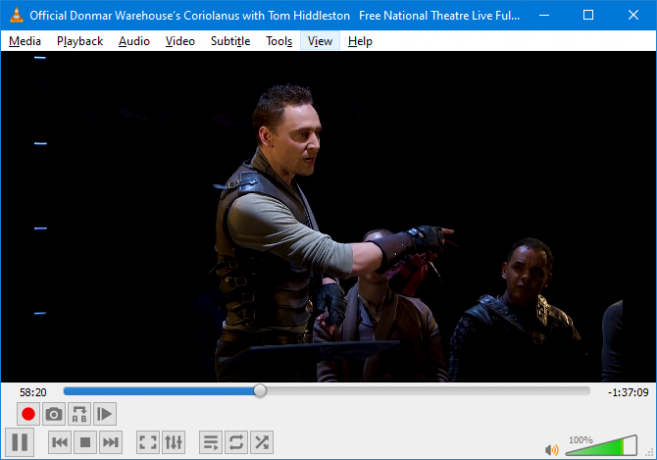
Ir pieejams miljons un viena atšķirīga multivides atskaņošanas programma. Viņi visi nedarbojas vienādi. Daži atbalsta tikai noteiktus video failus vai nedarbojas visās platformās.
Labākais video atskaņotājs ir VLC. Tas ir tāpēc, ka tas ir bezmaksas, atvērtā pirmkoda, daudzplatformu un, pats galvenais, atbalsta milzīgu skaitu video formātu, kas nav pieejami komplektācijā.
Ja video nav skaņas citā video atskaņotājā, iespējams, ka tas labi darbosies arī VLC.
Ja televizorā nevar lejupielādēt citu multivides atskaņotāju, varat to izdarīt straumējiet no datora uz Chromecast Kā straumēt video no VLC uz ChromecastTagad varat straumēt videoklipus no VLC savā Chromecast ierīcē. Kaut ko VLC lietotāji jau ilgu laiku pieprasa. Šajā rakstā mēs izskaidrojam, kā panākt, lai tas darbotos ... Lasīt vairāk .
7. Lejupielādējiet audio kodekus
Citējot mūsu rakstu, kurā sīki aprakstīts viss, kas jums jāzina par kodekiem Viss, kas jums jāzina par video kodekiem, konteineriem un saspiešanuIzskaidrot atšķirību starp kodekiem un konteineriem ir samērā vienkārši, taču grūti mēģināt izprast katru formātu. Lasīt vairāk , kodeks “ir kodēšanas rīks, kas apstrādā video [un audio] un saglabā to baitu straumē”.
Kodeki palīdz samazināt failu lielumu un pēc tam tos atspiest, ja nepieciešams. Ir daudz kodeku veidu, katrs izmanto dažādas tehnoloģijas dažādām lietojumprogrammām. Daži piemēri ir WMA, MP3 un XviD.
Tā kā kodekos ir tik daudz mainīgo, iespējams, ka jūsu ierīcei vai multivides programmai nav nepieciešamās informācijas, lai pareizi atskaņotu filmu. Tā rezultātā audio nebūs.
Ideālā gadījumā jums vajadzētu ievērot mūsu iepriekš sniegtos ieteikumus par VLC lietošanu, jo tas atbalsta daudzus populārus kodekus, kas atrodas ārpus komplekta.
Ja tas joprojām nedarbojas, lejupielādējiet nepieciešamo kodeku. Ja nezināt, kas tas ir, apskatiet filmas faila rekvizītus datorā, lai uzzinātu. Vai joprojām neesat pārliecināts? Lejupielādējiet pienācīgu kodeku pakotni, piemēram K-Lite un iespējams, ka atradīsit nepieciešamo.
8. Mainiet skaļruņa konfigurāciju
Iespējams, filma ir kodēta, lai to atskaņotu dažādos kanālos, kurus jūsu ierīce nevar atbalstīt. Piemēram, nav nekas neparasts, ka lejupielādētās filmas atrodas 5.1 telpiskajā skaņā, kas paredzēta dažādu audio daļu atskaņošanai no dažādiem skaļruņiem.
Ja jums nav telpiskās skaņas iestatīšanas, iespējams, dzirdēsit tikai vienu no šiem ierakstiem (piemēram, tikai fona troksni un bez dialoga) vai pat neko.
Kā tāds jums ir jāpielāgo ierīces skaļruņu konfigurācija, lai to iestatītu uz stereo. Tas atskaņos visus audio ierakstus vienā kanālā.
Precīza metode, kā to mainīt, būs atkarīga no jūsu ierīces un atskaņošanas programmas. Jums tas, iespējams, būs jādara gan ierīcei, gan programmai.
Piemēram, operētājsistēmā Windows 10 nospiediet Windows taustiņš + R lai atvērtu Run. Ievade mmsys.cpl un noklikšķiniet uz labi. Uz Atskaņošana cilnē atrodiet skaļruņus, noklikšķiniet uz tiem un pēc tam noklikšķiniet uz Konfigurēt. Izvēlieties Stereo un noklikšķiniet uz Nākamais līdz vednis ir pabeigts.
Norādījumi par citām operētājsistēmām vai televizoriem būs atšķirīgi, tāpēc informāciju skatiet ražotāja palīdzības lapās.
Šīs darbības mainīsies arī katrai multivides programmai, taču, ja jūs izmantojat VLC, jums jādodas uz augšējo izvēlni Audio> Stereo Mode> Stereo.
9. Skatīties ar parakstiem
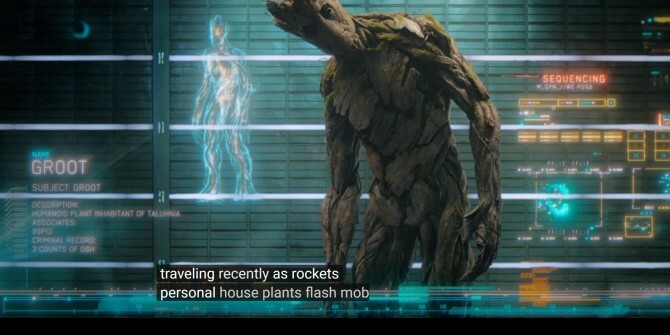
Šis ir pēdējais līdzeklis, bet, ja nevarat labot audio un vēlaties izmisīgi skatīties filmu, varat to apskatīt ar subtitriem vai slēgtiem parakstiem.
Kaut arī subtitri nodrošina dialogu tikai teksta formā, slēgtie parakstījumi sniedz arī mūzikas un skaņas efektu aprakstu. Slēgti paraksti ir izstrādāti tiem, kuri ir nedzirdīgi vai vājdzirdīgi.
Netflix, Amazon Prime un citi straumēšanas pakalpojumi piedāvā subtitrus. YouTube pat ir iespēja tos automātiski ģenerēt. Ja skatāties uz platformas, kurai vēl nav parakstus, šeit ir labākās vietas lejupielādējiet bezmaksas subtitrus filmām un TV šoviem Lejupielādējiet filmu subtitrus bez maksas: 3 labākās vietnesSubtitri palielina skatīšanās pieredzi, bet kur var iegūt kvalitatīvus subtitrus bez maksas? Mēs iesakām šīs subtitru vietnes. Lasīt vairāk . Daudzi no šiem pakalpojumiem piedāvā arī slēgtus parakstus.
Citas lietas, ko izmēģināt, ja jūsu filmai nav skaņas
Jācer, ka skaņas problēma tagad ir novērsta, un jūs varat baudīt filmu ar krāšņo audio. Tomēr, ja jums joprojām ir problēmas un mēģināt skatīties filmu datorā, šeit ir aprakstīts kā salabot datora skaļruņus Datoru skaļruņi nedarbojas? Kā noteikt, ka nav skaņasSkaņas problēmas Windows PC ir kaitinošas. Ja skaļruņi nedarbojas, veiciet tālāk norādītās darbības, kā to labot un atgūt skaņu datorā. Lasīt vairāk .
Filiāles atklāšana: Iegādājoties produktus, kurus mēs iesakām, jūs palīdzat vietnei saglabāt dzīvi. Lasīt vairāk.
Džo piedzima ar klaviatūru rokās un nekavējoties sāka rakstīt par tehnoloģijām. Viņam ir bakalaura grāds biznesā un tagad viņš ir pilna laika ārštata rakstnieks, kurš bauda tehnoloģiju padarīšanu vienkāršu visiem.
